单元格怎么加斜线
1、选择表格样式
将word表格打开之后,在菜单中找到并点击【表格样式】选项。

2、点击绘制斜线表头
把表格样式的功能区打开后,找到【绘制斜线表头】选项并点击。
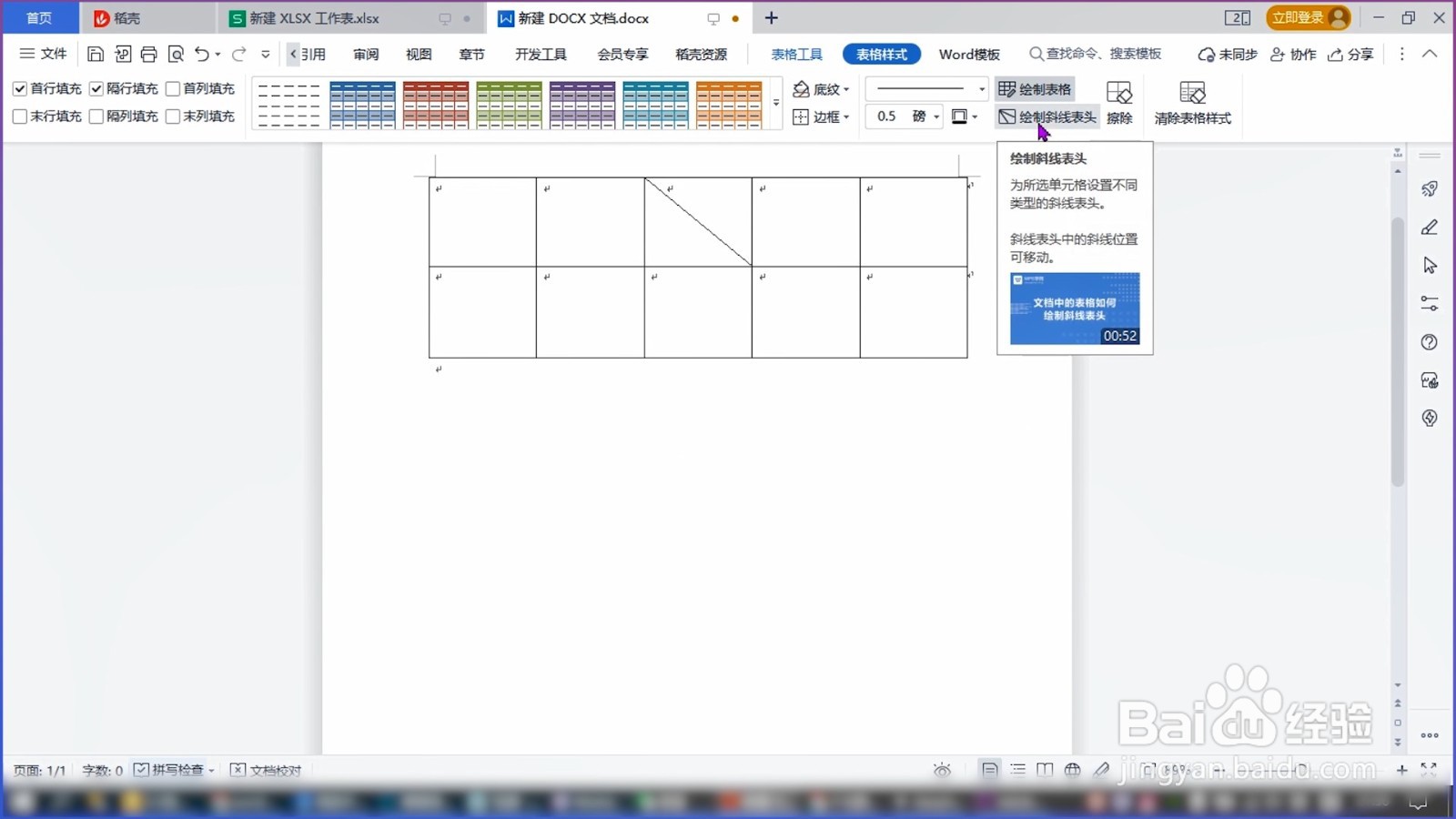
3、选择斜线样式并确定
在弹出的窗口中,选择表格斜线的【样式】并点击【确定】按钮,即可成功给单元格添加斜线。
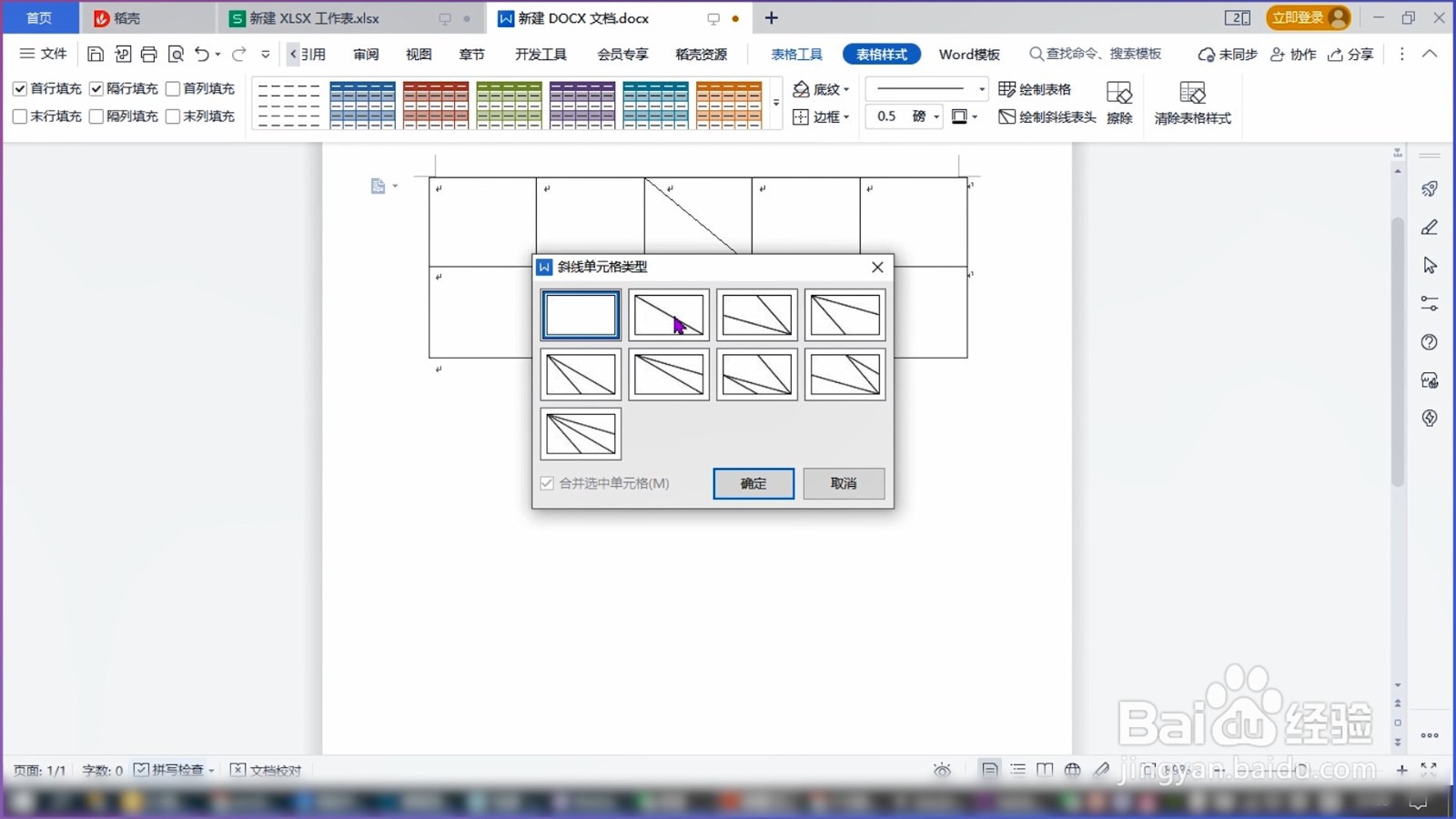
1、点击插入
打开word表格之后,点击顶部菜单栏里的【插入】选项。
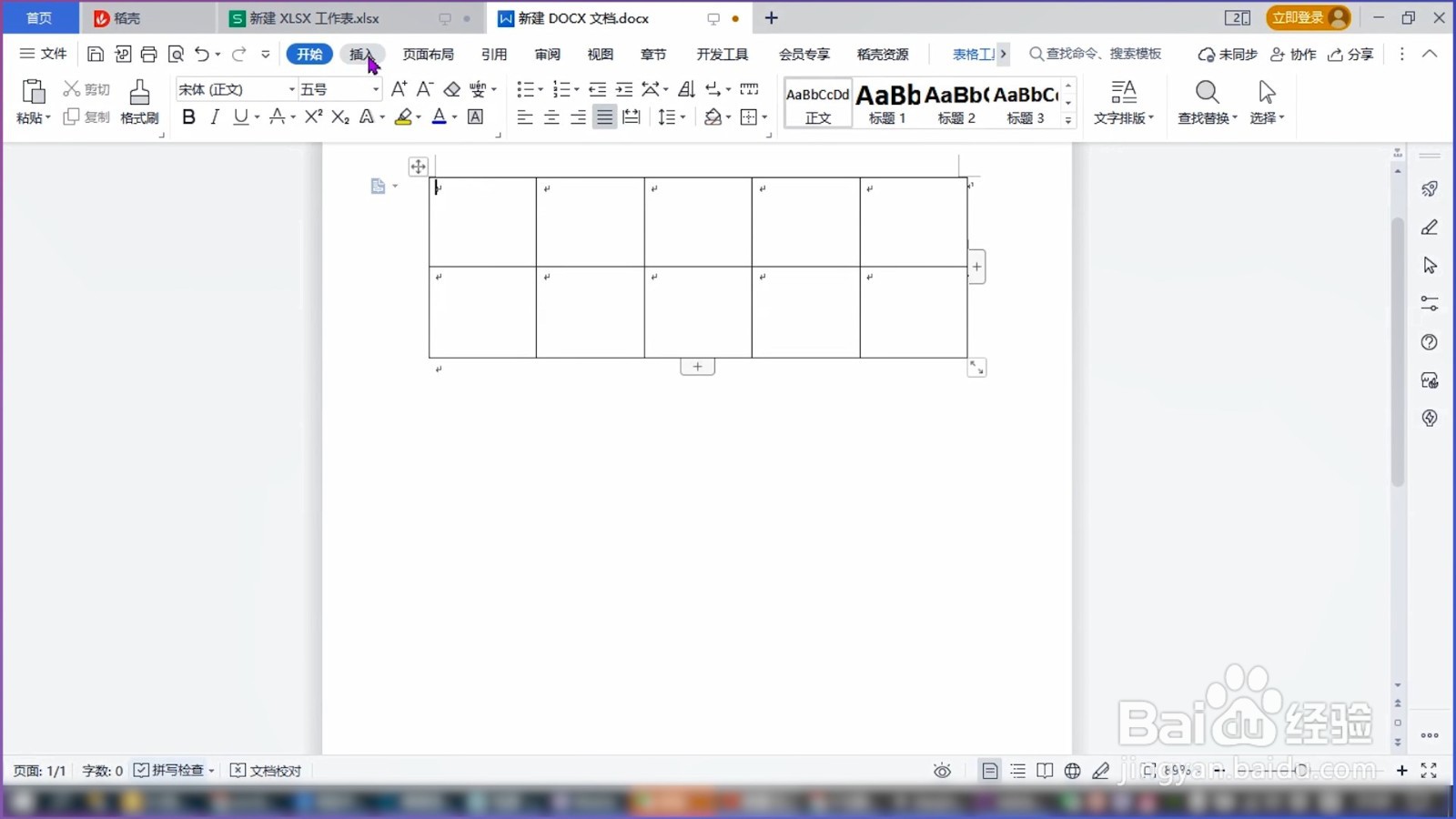
2、点击表格
将插入的功能区打开之后,找到并点击功能区里面的【表格】。
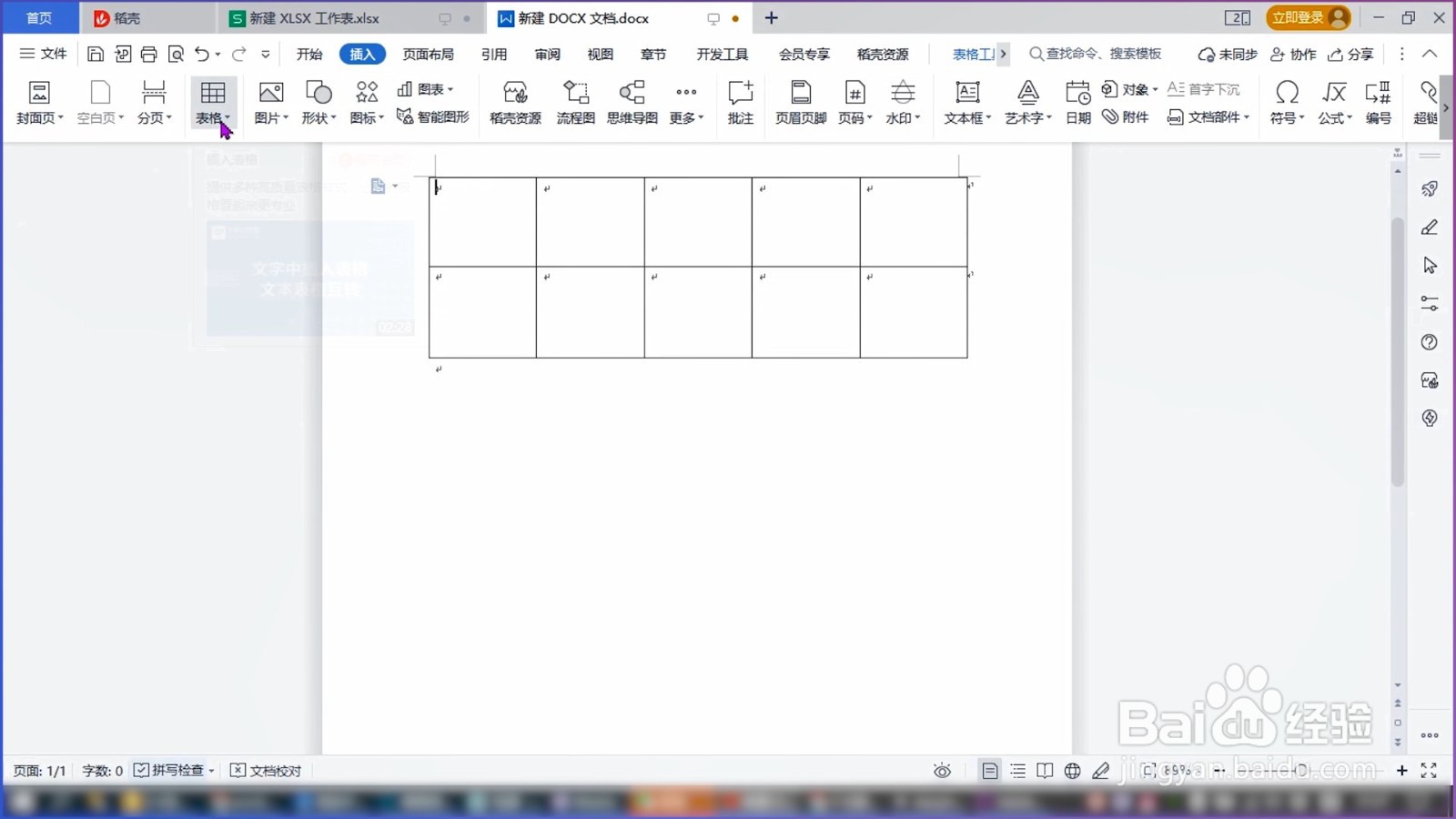
3、点击绘制表格
把插入表格弹窗打开之后,点击页面下方位置的【绘制表格】。
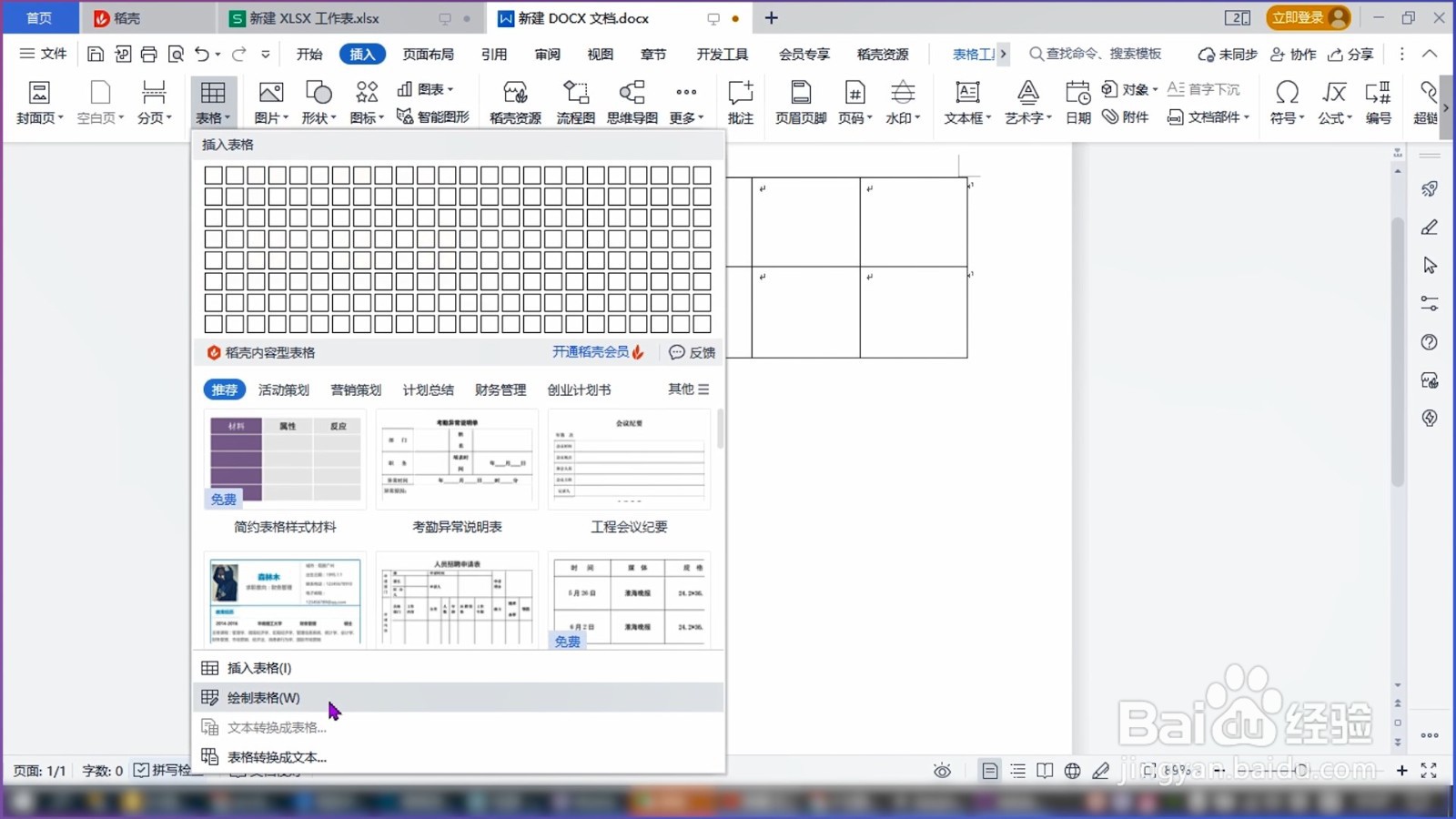
4、给单元格画对角线
等待光标变成画笔,给单元格【画一条对角线】,即可成功给单元格添加斜线。

1、选择表格工具
把word表格打开之后,在上方菜单栏中找到并点击【表格工具】。

2、选择绘制表格
打开表格工具的功能区后,在功能区里面找到并点击【绘制表格】。
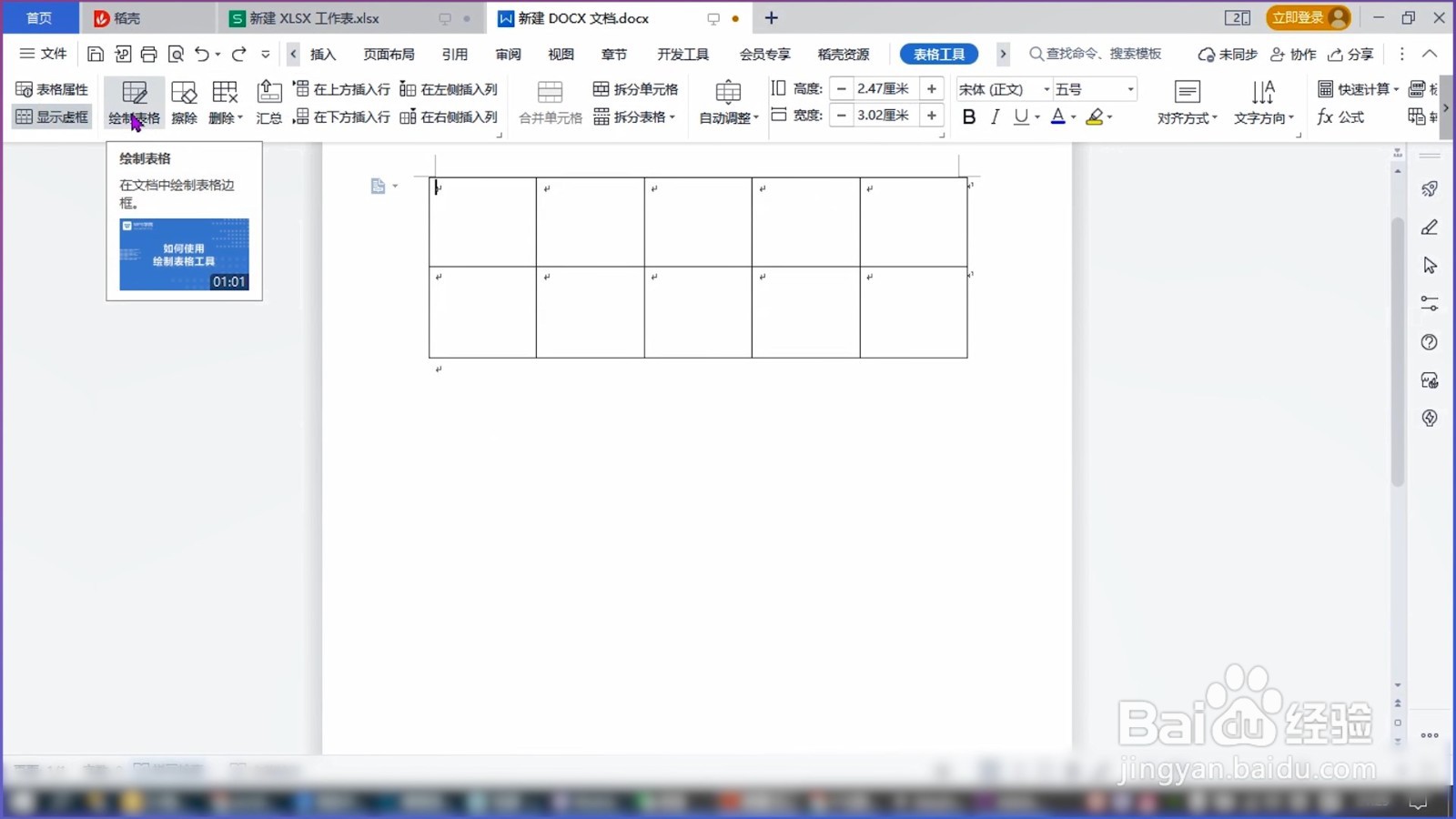
3、在单元格内画对角线
鼠标的光标变成画笔,从单元格的左上方向右下角画,【画一条对角斜线】,即可成功给单元格添加斜线。

1、选择单元格
打开word表格之后,鼠标选中需要添加斜线的【单元格】。

2、点击表格样式
选中单元格之后,在顶部菜单栏中找到【表格样式】并点击。
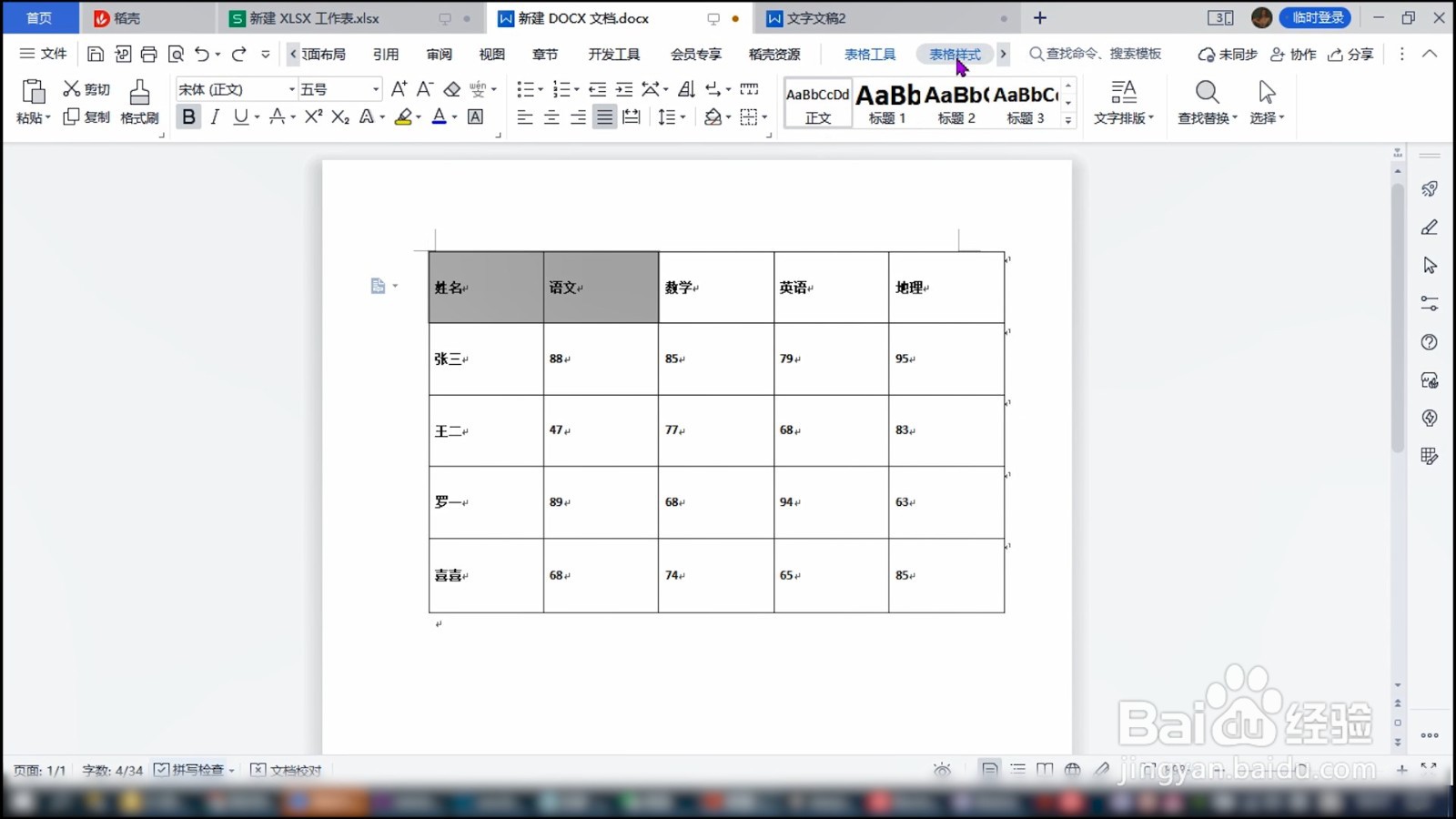
3、点击边框
将表格样式的功能区打开之后,找到【边框】这个选项并点击。

4、点击边框和底纹
在展开的下拉菜单列表中,找到【边框和底纹】选项并点击。

5、点击自定义选择斜线
将边框设置窗口打开后,选择【自定义】,并在预览窗口中,选择单元格【斜线样式】。
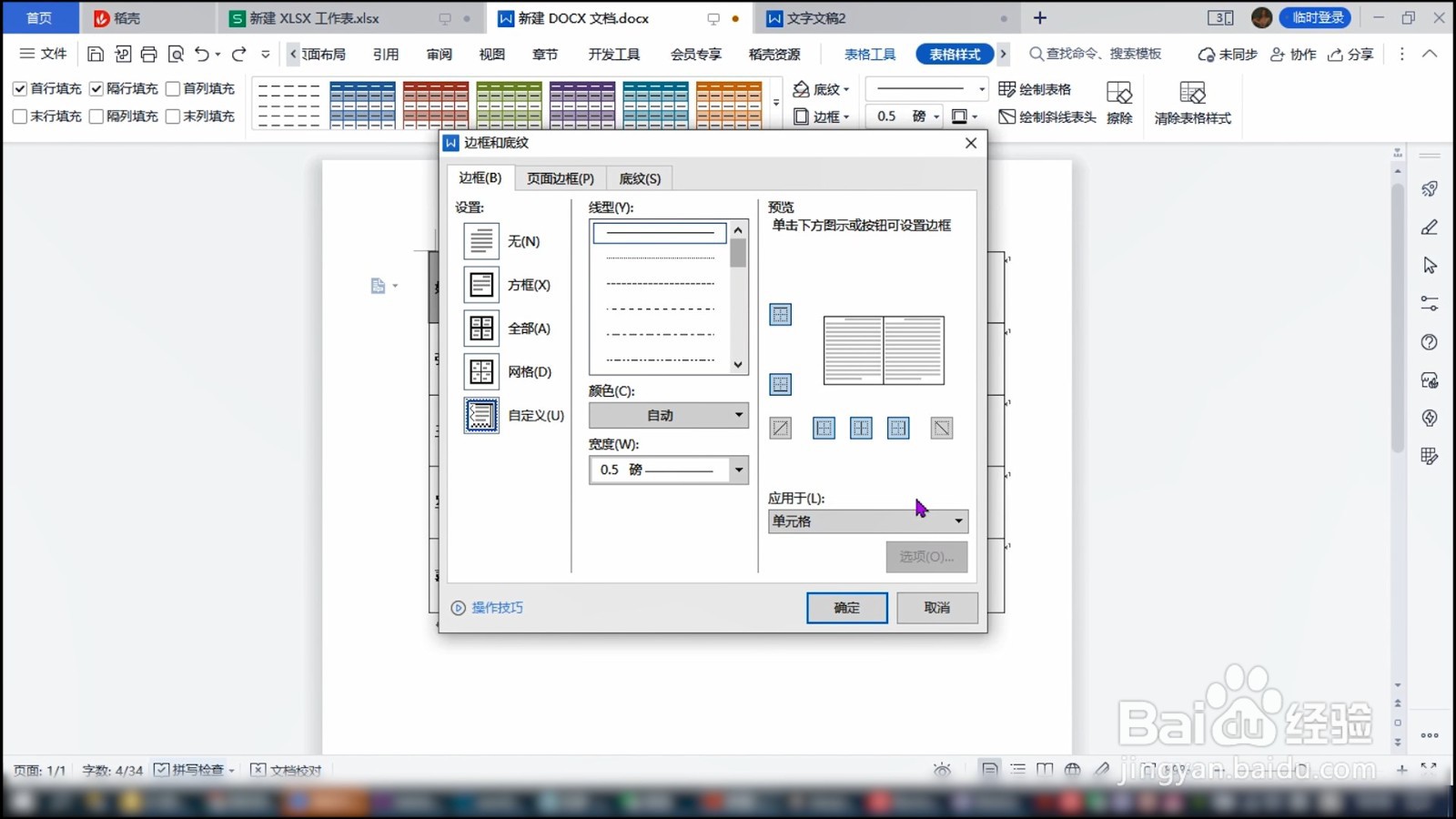
6、选择单元格并确定
将应用与选择为【单元格】,点击【确定】即可成功添加斜线。
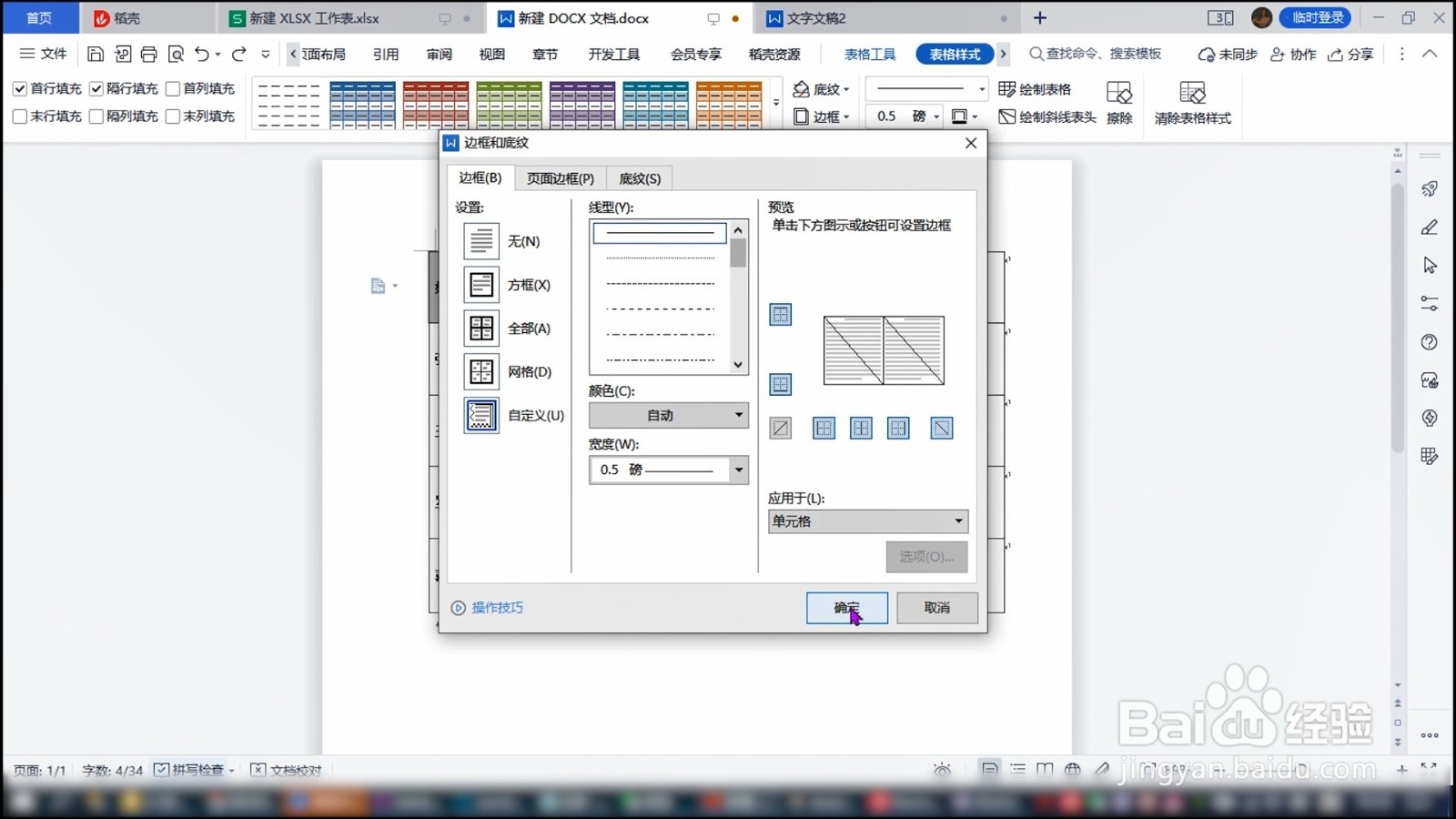
声明:本网站引用、摘录或转载内容仅供网站访问者交流或参考,不代表本站立场,如存在版权或非法内容,请联系站长删除,联系邮箱:site.kefu@qq.com。
阅读量:77
阅读量:93
阅读量:96
阅读量:161
阅读量:55